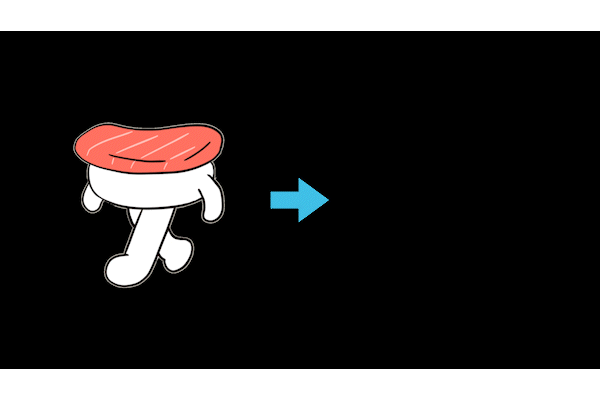Vtuberアバターは無料で手に入る?作り方や購入方法について徹底解説!

目次
増え続けるVtuberアバター
昨今ではVtuberの需要が急上昇しており、数万もの個人勢Vtuberが存在していると言われています。Vtuberとして配信するためにはアバターの存在が欠かせません。
アバターを入手する方法にはいくつかの種類があり、それぞれの状況に合った方法を選択する必要があります。
本記事では、Vtuberのアバターを作る方法・入手する方法を紹介します。一般的ではないVtuberアバターを用意する方法も合わせてチェックしましょう。
Live 2Dアバターと3Dアバターの違い
VtuberのアバターにはLive 2Dアバターと3Dアバターの2つの種類があります。Live 2Dアバターと3Dアバターの違いを以下の表にまとめました。
| アバターの種類 | Live 2D | 3D |
|---|---|---|
| 特徴 | 原画をそのまま質感を持たせて動かすことのできるアバター | Live 2Dより多くの技術介入を加え、立体感を重視した表現ができるアバター |
| メリット |
|
|
| デメリット | リアルイベント映えしづらい |
|
Vtuberのアバターを入手する方法
Vtuberのアバターを入手する主な方法は以下の4つです。
- 自作する
- クリエイターに依頼する
- 汎用モデル・既製品モデルを購入する
- ライブ配信アプリでアバター作成を行う
自作する
必要なスキルを身に着けている方であれば、Vtuberのアバターを自作する方法 が選択できます。
あらかじめイラストを用意しておき、パーツを切り分けてデザインします。パーツを切り分けておくことで、動きに合わせて各パーツを自然に動かすことが可能です。
ちょっとした歯や舌の見え方・口角の上がり方で受ける印象が大きく変わってきます。アバターが完成してから違和感が出ないように、綿密にパーツを作成しましょう。
クリエイターに依頼する
Vtuberになりたい多くの方が採用する方法がクリエイターにアバター製作を依頼する方法です。
Vtuberアバターを自作するために求められるスキルは容易に身に着けられるものではありません。それでも自分のオリジナルのモデルが欲しい場合はクリエイターにアバター製作を依頼することとなります。
クリエイターに依頼する際に、デザインとモデリングをそれぞれ別の人に製作するケースと同じ人に一括で依頼できるケースがあります。デザインを依頼する場合に、どのようなイメージのアバターを作ってもらいたいか参考となる素材を渡してください。
汎用モデル・既製品モデルを購入する
Vtuberアバターを用意する際に、汎用モデル・既製品モデルを購入する方法もあります。
一からアバター製作を依頼すると自分の望むアバターが手に入りますが、製作に数カ月の時間がかかってしまいます。しかし、汎用モデル・既製品モデルであればすぐに配信活動が始めやすいです。
汎用モデル・既製品モデルの中で、自分の望むアバターの完成形に近いものがある場合は、そのまま購入することをおすすめします。中には有名なクリエイターの方が既製品モデルを提供しているケースもあるため、選択肢の1つとして考えてみてください。
ライブ配信アプリでアバター作成を行う
ライブ配信アプリでアバター製作を行う方法も選択可能です。
スマホのVtuber専用のライブ配信アプリもあり、アプリ内でアバターが作れます。アプリ内で配信するだけであれば標準機能の範囲内である程度自由に自分に合ったアバターが作成可能です。
ただ、アプリ内で作成したアバターは基本的に他の配信プラットフォームでは使えず、独自の顔つきのクセが残ってしまう点に注意が必要です。
主なVtuber向けのライブ配信アプリとして以下の3つがあげられます。
- IRIAM(イリアム):最も人気のVtuber向けアプリ
- REALITY(リアリティ):アバターのカスタマイズの自由度が高い
- カスタムキャスト:有名なアニメキャラクターのコラボ衣装が購入できる
特殊なVtuberアバターを使用する方法
「Animaze」や「HeyGen」をはじめとした通常とは異なる特殊なVtuberアバターを使用する場合、その手順をしっかり把握しておきましょう。
Animazeの既存アバターを使用する
Animazeの既存アバターを使用する場合、以下の手順でアバターを使用します。
- Animazeの操作手順1.Animazeのダウンロードと初期設定
- Animazeの操作手順2.アバター変更・アバターのカスタマイズ
- Animazeの操作手順3.背景変更
Animazeの操作手順1.Animazeのダウンロードと初期設定
まずはAnimazeをダウンロードします。AnimazeはSteamで無料でダウンロード可能です。
ダウンロードしてセットアップが完了したら、「Language」から言語文字を日本語に変更します。
次に、「Video」から対象とするWebカメラを設定します。うまく動かない場合は、WebカメラがPCにうまく接続されていない可能性を疑ってみてください。
Animazeの操作手順2.アバター変更・アバターのカスタマイズ
アバターを変更する場合は、アバターから気になるアバターを選択することで変更できます。すでに設定しているアバターをカスタマイズする場合は、「カスタマイズ」を選択すると好きなように顔サイズや目の色などの変更が可能です。アバターそのものの見た目を大きく変えられるわけではない点に注意してください。
Animazeの操作手順3.背景変更
背景を変更する場合には、「アバター」の下の「背景」から好きなバーチャル背景を選択すれば変更できます。
ただ、配信する際にはそれぞれのコンセプトに合った背景・コメント欄を画面に表示させるのが一般的です。基本的にはアバターを透過させて使うことになると考えておきましょう。
HeyGenでAIアバターを作る
HeyGenのAI機能でアバターを作成する場合、以下の手順でアバター作成を進めます。
- HeyGenの操作手順1.「Get started for free」からアカウントを登録
- HeyGenの操作手順2.アバターのイメージを選択
- HeyGenの操作手順3.音声・映像を編集
HeyGenの操作手順1.「Get started for free」からアカウントを登録
まずはHeyGenの公式サイトにアクセスし、アカウントの登録から始めます。
メールアドレスとパスワードを設定し、指定したアドレスに届く仮登録メールのリンクを開くことで会員登録が完了します。一般的なWebサービスの会員登録方法と同じです。
HeyGenの操作手順2.アバターのイメージを選択
次に、「Avator」からイメージに近いアバターを選択します。
- Instant Avator:自分で作成したアバター
- Photo Avator:写真から作成したアバター
- Studio Avator:すでに作成されたアバター
他のVtuberアバターを作成するアプリ・ソフトとは異なり、人間味のあるアバターを作成することも可能です。
HeyGenの操作手順3.音声・映像を編集
アバターを選択すると音声・映像を編集する画面が自動で表示されます。
HeyGenはソフト上でそのまま動画を制作できる点が特徴的です。動画編集ソフトを持っていなくてもAI動画が制作できるため、動画編集ソフトを持っていない方はチェックしてみてください。
商用利用も認められており、収益化したYouTubeチャンネルでも使用できますが、配信で使用するのは現実的ではありません。主に動画勢としてVtuberで活動することを視野に入れている方におすすめです。
Vtuberアバターで活動を始めよう!
Vtuberとして活動する際にVtuberのアバターは欠かせません。
アバターを用意する際には、自分で理想的なアバターを作成したり、クリエイターに依頼・既製品を購入したりする方法が選択できます。ただ、それぞれの方法でメリット・デメリットを押さえておく必要があります。
活動の方向性や開始時期・使用用途を踏まえ、自分に合った方法を選択してVtuberアバターで活動を始めましょう。
Vtuberが視聴者を定着させるために
視聴者を定着させるためにソフトに期待できることとしては、初見の視聴者を配信に定着させ、常連を積み上げていくような効果です。
そのような観点からおすすめなのがCastCraftです。
大きく分けて、
- 視聴者を覚えるYouTube/Twitchコメビュ
- 配信画面演出のScreen
- 収益化のための機能
の三つの機能があり、それぞれ下記のような目的があります。
| 機能 | 目的 |
|---|---|
| コメビュ | 視聴者が配信に馴染めるようなやり取りをサポート |
| Screen | 視聴者とのやり取りを視覚的に楽しくする |
| 収益化 | 視聴者を大事にする形で収益化する |
コメビュ(視聴者/コメント管理)機能
CastCraftでは、初見と常連を一目で判別できるだけでなく、視聴者データを蓄積して視聴者全員を覚えてメモを付けることができます。
ゲーム配信中に来てくれた初見の人が雑談配信のときにまた来てくれたら、その参加実績に気づくことが簡単になり、より新しい視聴者が定着しやすくなります。
さらに、配信で行われた未読スパチャ/未読ビッツ/その他投げ銭などの重要情報をコメントビューアー上部に固定しておき、読み上げたかどうかの既読管理ができます。
Screen(画面演出)機能
CastCraftのScreen機能では、視聴者の行動に応じて画面を盛り上げる演出を盛り込むことができます。
たとえば、下記のようなエフェクトを特定のコメントや視聴者の行動に応じて画面に出現させることができます。

自由自在な文字エフェクトもつくれます。
お手持ちの画像やGIFにもアニメーションを付けてエフェクト化することができます。
いつでも投げ銭(収益化)機能
また、視聴者を大事にしながら収益化を図ることができます。
上記のような機能により、CastCraftは配信者(ゲーム配信者やVtuber)が視聴者との関係を深めることを手助けします。
導入実績
導入している配信者さんの事例としては、
等がいらっしゃいます。
導入されたチャンネルの総登録者数は1.6億人を超えており、これまで164万回以上の配信で使われています。
CastCraftを活用すれば、視聴者との関係をより良いものに進化させ、あなたの配信コミュニティをより濃いものにできます。
日々の配信をより楽しくするために、ぜひ導入を検討されてみてください。